WordPress est le logiciel open source de blogs et de gestion de contenu le plus largement utilisé, écrit en php et MySQL . Même ITzGeek utilise WordPress .
Voici le petit tutoriel sur la configuration de l'installation de WordPress avec Nginx sur CentOS 7 .
Prérequis
Avant de continuer, vous voudrez peut-être consulter ce qui suit.
1 :Installer la pile EMP (Nginx, MariaDB et PHP) sur CentOS 7/RHEL 7
2 :Installez phpMyAdmin avec Nginx sur CentOS 7 / RHEL 7
3 :Désactiver SELinux sur CentOS 7 / RHEL 7
Configurer l'hôte virtuel Nginx
Créons un hôte virtuel pour l'installation de WordPress, les fichiers de configuration de l'hôte virtuel se trouvent dans /etc/nginx/conf.d annuaire. Normalement, le fichier d'hôte virtuel contient un nom de domaine, un numéro de port, une racine de document, un emplacement de journal, un CGI rapide, etc. Nous devons garder cela à l'esprit avant de créer le fichier.
Supposons ce qui suit,
Nom de domaine :wordpress.itzgeek.local
N° de port :80
Racine du document :/usr/share/nginx/wordpress.itzgeek.local
Journaux :/usr/share/nginx/wordpress.itzgeek.local/logs
Créez un hôte virtuel.
vi /etc/nginx/conf.d/wordpress.conf
Placez le contenu suivant.
server {
listen 80;
server_name wordpress.itzgeek.local;
access_log /usr/share/nginx/wordpress.itzgeek.local/logs/access.log;
error_log /usr/share/nginx/wordpress.itzgeek.local/logs/error.log;
location / {
root /usr/share/nginx/wordpress.itzgeek.local;
index index.php index.html index.htm;
if (-f $request_filename) {
expires 30d;
break;
}
if (!-e $request_filename) {
rewrite ^(.+)$ /index.php?q=$1 last;
}
}
location ~ .php$ {
fastcgi_pass localhost:9000; # port where FastCGI processes were spawned
fastcgi_index index.php;
fastcgi_param SCRIPT_FILENAME /usr/share/nginx/wordpress.itzgeek.local$fastcgi_script_name; # same path as above
fastcgi_param PATH_INFO $fastcgi_script_name;
include /etc/nginx/fastcgi_params;
}
}
Créez la racine du document et le répertoire des journaux.
mkdir /usr/share/nginx/wordpress.itzgeek.local mkdir /usr/share/nginx/wordpress.itzgeek.local/logs
Vérifiez les fichiers de configuration.
nginx -t
Si vous obtenez ce qui suit, cela signifie que les entrées de l'hôte virtuel sont correctes.
nginx: the configuration file /etc/nginx/nginx.conf syntax is ok nginx: configuration file /etc/nginx/nginx.conf test is successful
Redémarrez les services.
systemctl restart nginx systemctl restart php-fpm
Si vous obtenez une erreur lors du redémarrage du service Nginx, alors désactivez SELinux sur votre ordinateur.
setenforce 0
Créer une base de données
Connectez-vous à MariaDB .
mysql -u root -p
Créez la base de données souhaitée pour l'installation de WordPress.
CREATE DATABASE wordpress;
Créez un utilisateur.
CREATE USER 'wpuser'@'localhost' IDENTIFIED BY 'wppassword';
Accordez l'autorisation à l'utilisateur créé d'accéder à la base de données WordPress nouvellement créée.
GRANT ALL PRIVILEGES ON wordpress.* TO 'wpuser'@'localhost';
Quittez le shell MariaDB.
exit
Configurer WordPress
Téléchargez la dernière version de WordPress.
wget http://wordpress.org/latest.tar.gz
Extrayez-le.
tar -zxvf latest.tar.gz
Déplacez-le vers notre racine de document.
mv wordpress/* /usr/share/nginx/wordpress.itzgeek.local
Copiez le fichier wp-sample-config.php et transformez-le en fichier wp-config.php.
cp /usr/share/nginx/wordpress.itzgeek.local/wp-config-sample.php /usr/share/nginx/wordpress.itzgeek.local/wp-config.php
Modifiez le fichier de configuration et mentionnez les informations de la base de données.
vi /usr/share/nginx/wordpress.itzgeek.local/wp-config.php
La configuration par défaut ressemblera à ci-dessous.
// ** MySQL settings - You can get this info from your web host ** //
/** The name of the database for WordPress */
define('DB_NAME', 'database_name_here');
/** MySQL database username */
define('DB_USER', 'username_here');
/** MySQL database password */
define('DB_PASSWORD', 'password_here');
/** MySQL hostname */
define('DB_HOST', 'localhost'); Les entrées modifiées en fonction de l'utilisateur de la base de données créée et de la base de données ressembleront à ceci.
// ** MySQL settings - You can get this info from your web host ** //
/** The name of the database for WordPress */
define('DB_NAME', 'wordpress');
/** MySQL database username */
define('DB_USER', 'wpuser');
/** MySQL database password */
define('DB_PASSWORD', 'wppassword');
/** MySQL hostname */
define('DB_HOST', 'localhost'); Faites de l'utilisateur nginx le propriétaire du répertoire WordPress.
chown -R nginx:nginx /usr/share/nginx/wordpress.itzgeek.local/
Installer WordPress
Ouvrez votre navigateur et visitez
http://fqdnOU
http://wordpress.itzgeek.localEntrez les informations du site et cliquez sur Installer WordPress.
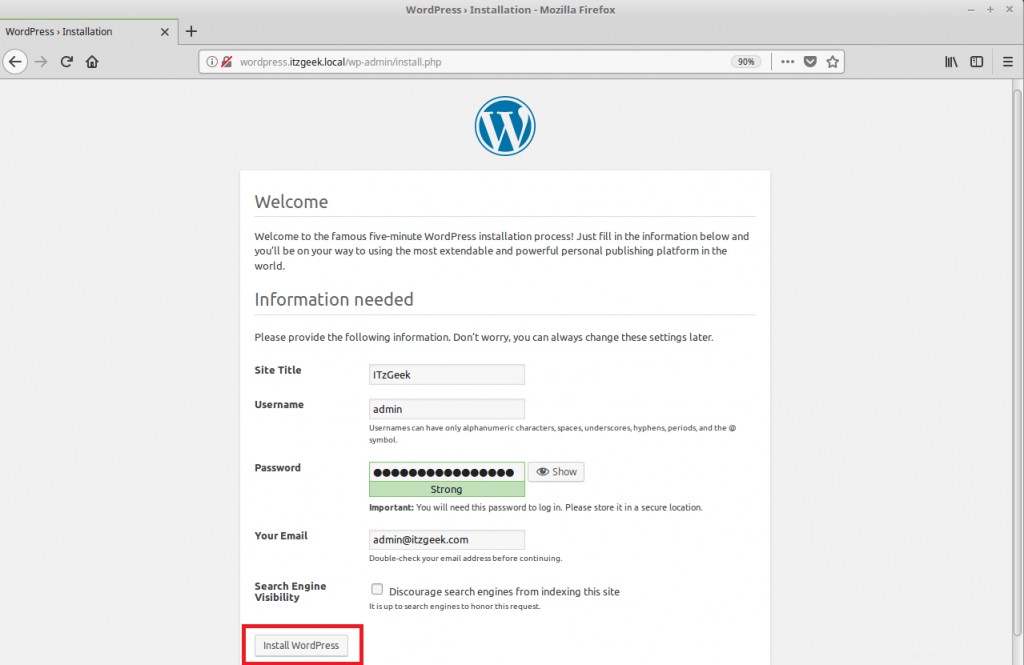
Vous verrez la page suivante comme ci-dessous.
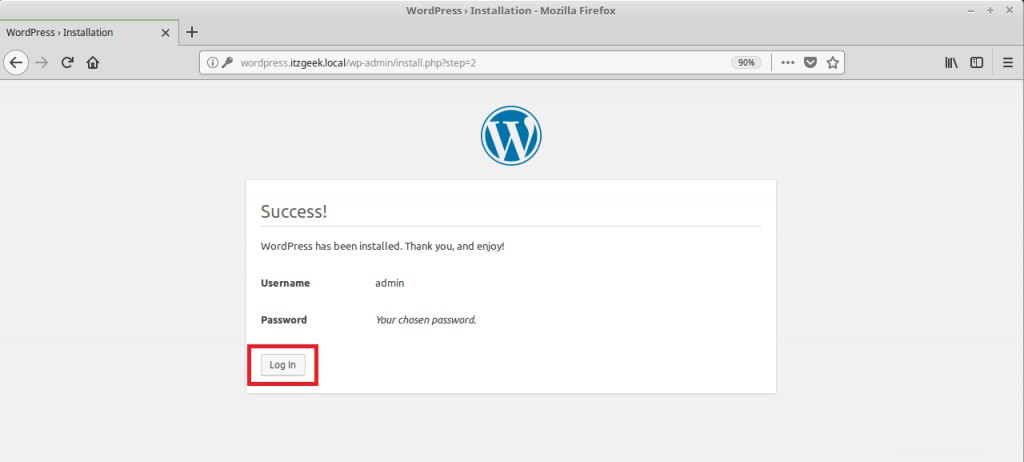
Si vous cliquez sur continuer, il vous sera demandé de saisir le mot de passe pour accéder à la section d'administration de WordPress.
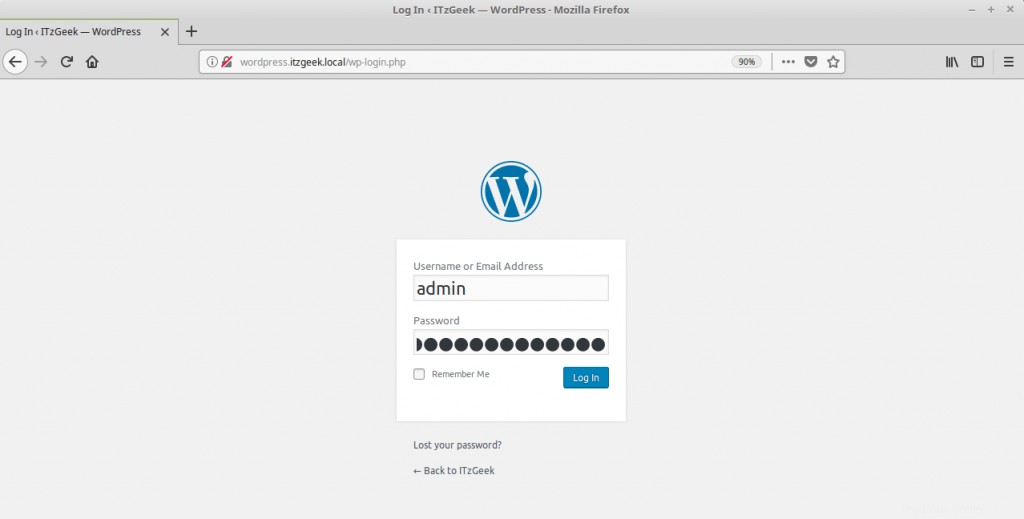
Tableau de bord d'administration WordPress :
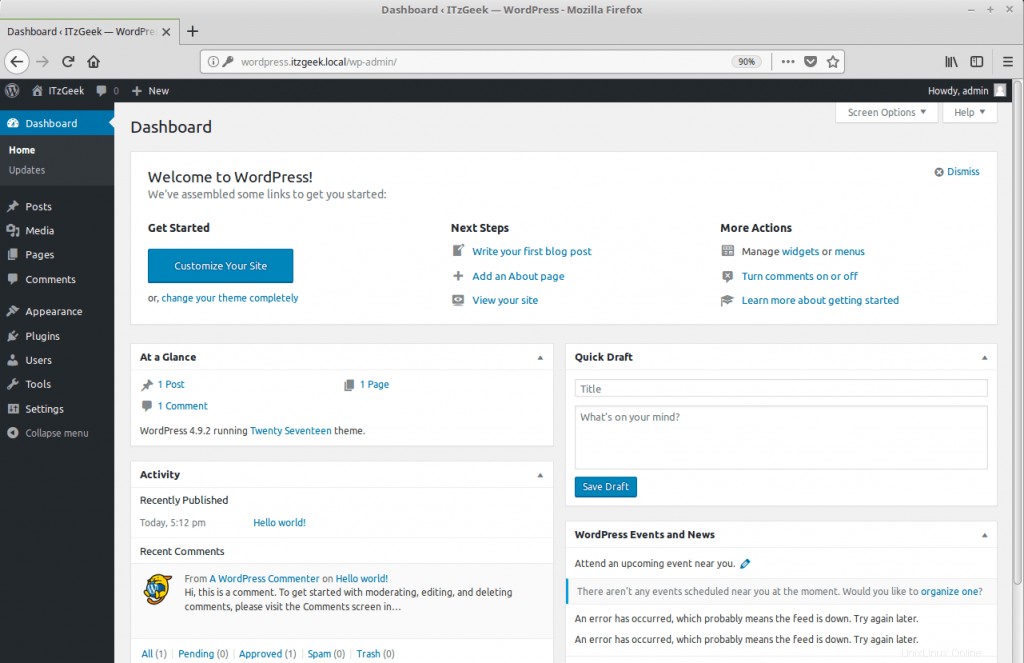
C'est tout.